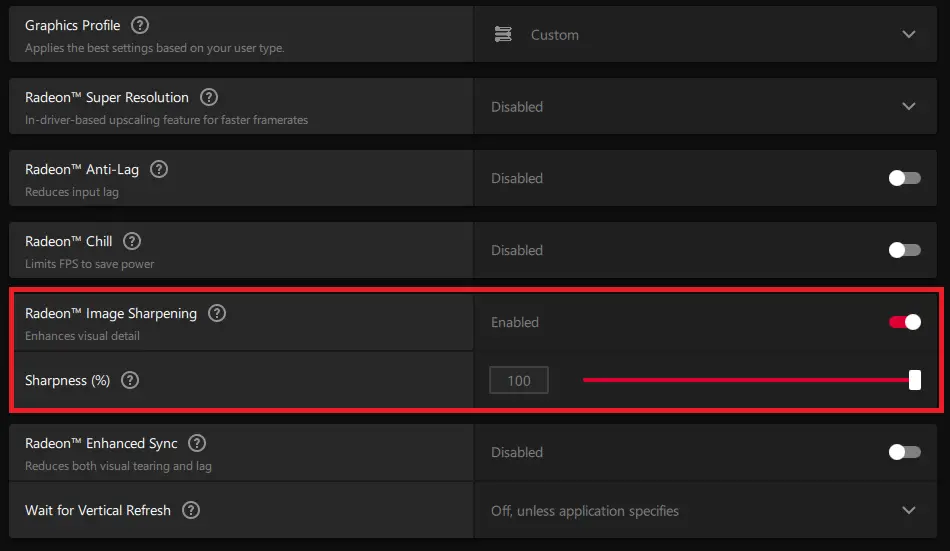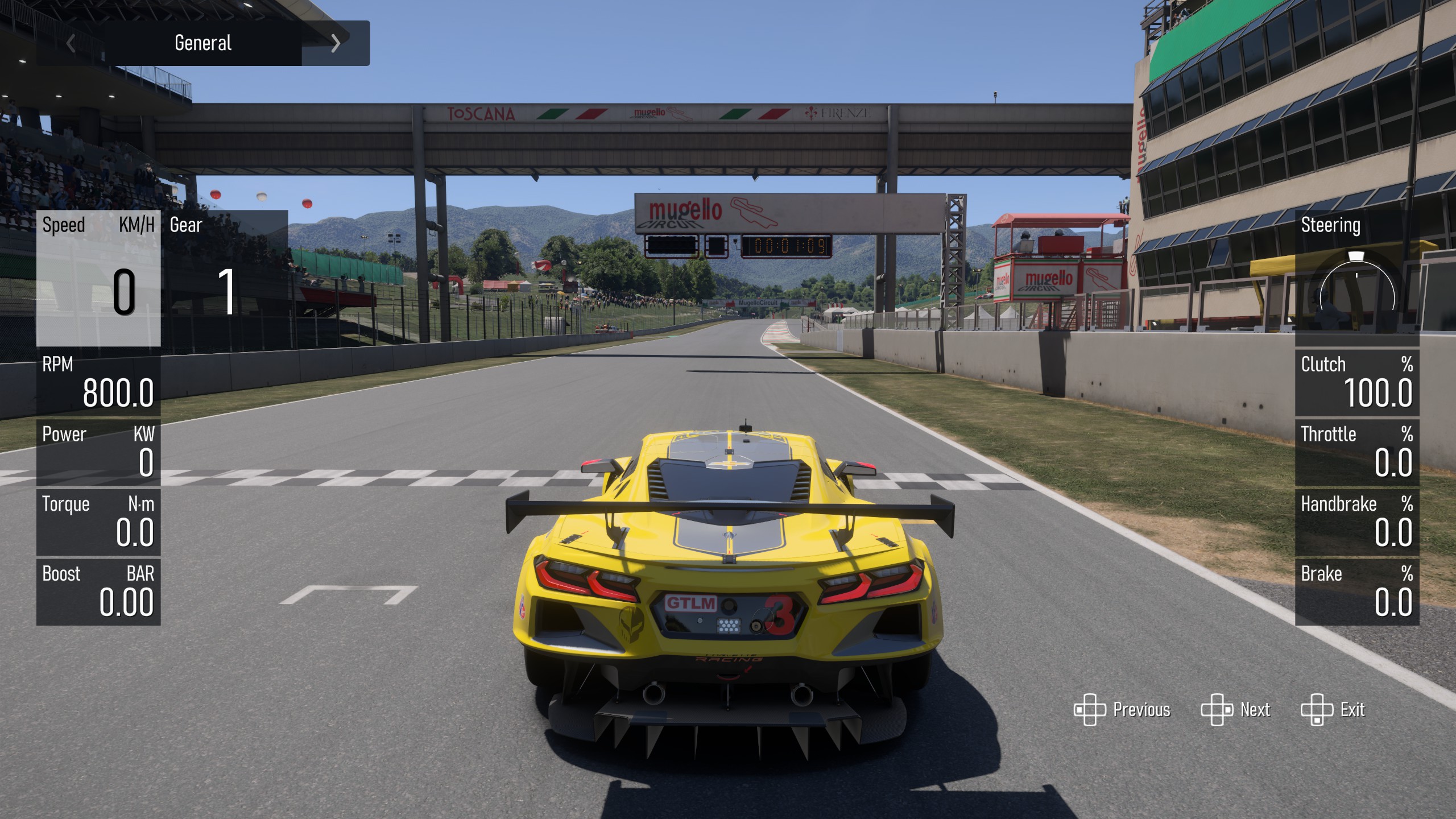Si tu’re a un utilisateur AMD et avoir des problèmes de performances et de graphiques lors de la lecture de Forza Motorsport, alors ce guide est pour vous. Cette page couvrira certains des ajustements les plus utiles que vous pouvez essayer d'améliorer vos graphiques pendant le jeu.
Ajustement des performances graphiques AMD
Le jeu utilise actuellement quelque chose appelé TAA, qui est connu pour rendre les choses floues et toute l'image semble être comme ça’n'est pas aussi clair que possible.
Pour résoudre ce problème, Beaucoup de gens utilisent une astuce. Ils rendent l'image plus nette. Mais dans le jeu, là’S pas de bouton pour ça. Donc, Nous devons utiliser le pilote GPU.
Ici’c'est ce que tu fais: Ouvrez votre logiciel AMD Adrenaline, et allez au « Jeux » languette. Alors, Trouvez votre profil Forza Motorsport, et ouvre-le.
Suivant, Vous devez trouver quelque chose appelé « Affûtage de Radeon » dans les paramètres. Allumer, et réglez-le sur 100. Cela rendra votre jeu plus net et plus clair, pour que tu puisses en profiter davantage.
Certains joueurs ont un autre problème avec le jeu, et ça’s la façon dont tout semble lavé, Comme les couleurs sont fanées.
Nous pouvons’t corriger toutes les raisons à cela, mais là’s quelque chose que nous pouvons faire pour le rendre meilleur. Vous pouvez changer à quel point le jeu est coloré en ajustant la saturation et la température de couleur. Dans votre logiciel AMD Adrénaline, Accédez au même profil pour Forza Motorsport, Et cherchez le « Coutume Couleur » régler sous « Afficher. » Cela vous permettra de faire en sorte que les couleurs du jeu soient comme vous les aimez.
Maintenant, Vous devez l'allumer. Les meilleurs paramètres ici peuvent être différents pour tout le monde, Selon ce que vous aimez.
Pour moi, Le jeu a l'air trop bleu sur mon écran, Et les blancs ont trop de bleu en eux. Pour que cela soit meilleur, J'ai réduit le « Température de couleur » à 6000 à partir de la valeur par défaut 6500. Cela rend l'image un peu plus chaude.
J'ai aussi changé le « Saturation » parce que je ne le fais pas’t avoir un écran HDR. Donc, Les couleurs se font’t me semble très dynamique dans le sport automobile forza. Tout semble un peu terne même en plein jour. Que’S pourquoi j'ai augmenté mon « Saturation » à 125%. Cela rend les couleurs plus vives et excitantes. Vous pouvez ajuster ces paramètres pour que le jeu soit juste pour vous.
N'oubliez pas que pour le « Acuité » Définition du travail, Vous devez redémarrer le jeu. C'est gagné’T prenne effet jusqu'à ce que vous fassiez cela.
Mais, Les changements de couleur peuvent être effectués pendant que vous’je joue au jeu. Donc, Vous pouvez appuyer sur Alt + Tab pour vérifier ce qu'ils font sans quitter le jeu.
Une fois que vous’VE Réglez ces ajustements, Ils fonctionneront chaque fois que vous démarrez votre jeu. Et don’ne t'inquiète pas si tu peux’t Voir une différence avant et après une capture d'écran car ces changements sont comme « post-traitement. » Ils rendent votre jeu plus beau pendant que vous’Recherchez-le, Mais ils pourraient ne pas apparaître sur des photos. Ici’s un peu de simulation de la façon dont les couleurs peuvent changer:
Avant:
Après:
Dans le simulé « Avant » image, Ce qui est comme ce que vous voyez dans le jeu sans ajustements, Vous pouvez remarquer que l'herbe et les arbres ont l'air un peu ternes. Les lignes blanches sur la route semblent un peu bleuâtre. Et la voiture’La peinture ne fait pas’T a l'air aussi brillant et coloré que sur un clair, jour d'été ensoleillé.
Mais dans le simulé « Après » image, qui est après avoir fait les ajustements, L'herbe et les arbres ont l'air vert et dynamique. Les lignes blanches sur la route sont plus blanches, pas bleuâtre. Et la voiture’La peinture est plus brillante et plus colorée, Tout comme ce serait par une journée ensoleillée. Donc, En utilisant ces paramètres, Vous pouvez rendre votre jeu beaucoup mieux et plus agréable.
C'est tout ce que nous partageons aujourd'hui pour cela Forza Motorsport guide. Ce guide a été initialement créé et rédigé par Vaudou. Si nous ne parvenons pas à mettre à jour ce guide, vous pouvez trouver la dernière mise à jour en suivant ceci lien.